Anhänge signieren
Sie können in der beA-App Anhänge mit dem kartenlosen Fernsignaturdienst der Bundesnotarkammer (BNotK) signieren.
Sie benötigen dazu die Signatur-Freigabe-App “Authentigo” der Bundesnotarkammer, mit der Sie qualifizierte elektronische Signaturen (qeS) ohne Kartenlesegerät und Chipkarte autorisieren können.
Voraussetzungen:
Um kartenlos zu signieren, müssen Sie
- über eine Fernsignatur bei der BNotK verfügen (diese können Sie im Portal der Zertifizierungsstelle der BNotK bestellen),
- die Signatur-Freigabe-App “Authentigo” der BNotK im App Store (iOS) oder Play Store (Android) auf Ihrem mobilen Gerät installieren und
- das mobile Gerät in Ihrem Kundenportal bei der Zertifizierungsstelle der BNotK registrieren.
Weitere Informationen finden Sie auf den Seiten der Bundesnotarkammer (Zertifizierungsstelle).
1. Anhänge in Entwürfen signieren
Sie können Anhänge in Nachrichtenentwürfen, die in der beA-Webanwendung vorbereitet wurden und sich im Ordner "Entwürfe" befinden, signieren.
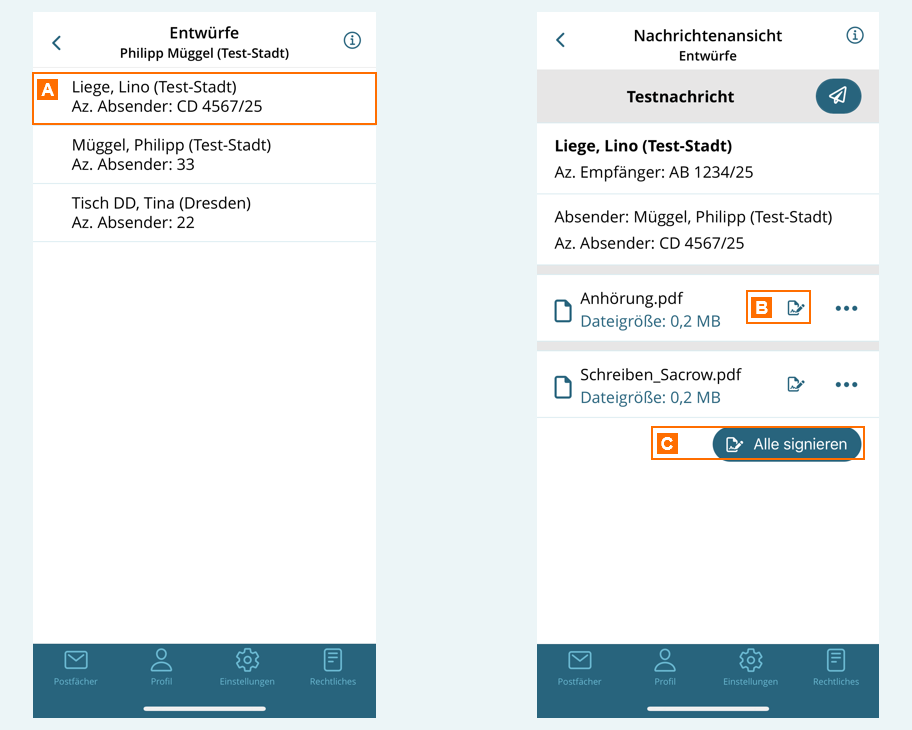
Öffnen Sie einen Nachrichtenentwurf A im Ordner Entwürfe.
Tippen Sie auf den Button “Signieren” B, um den Signaturvorgang für den gewünschten Anhang zu starten.
Enthält der Nachrichtenentwurf mehrere Anhänge, können Sie über den Button “Alle Signieren” C alle Anhänge des Nachrichtenentwurfs signieren.
Hinweis: Mit dem Button “Alle Signieren” werden nur unsignierte Anhänge signiert. Bereits signierte Anhänge werden nicht erneut signiert. Enthält der Nachrichtenentwurf nur signierte Anhänge, wird der Button ausgegraut dargestellt und kann nicht angeklickt werden.
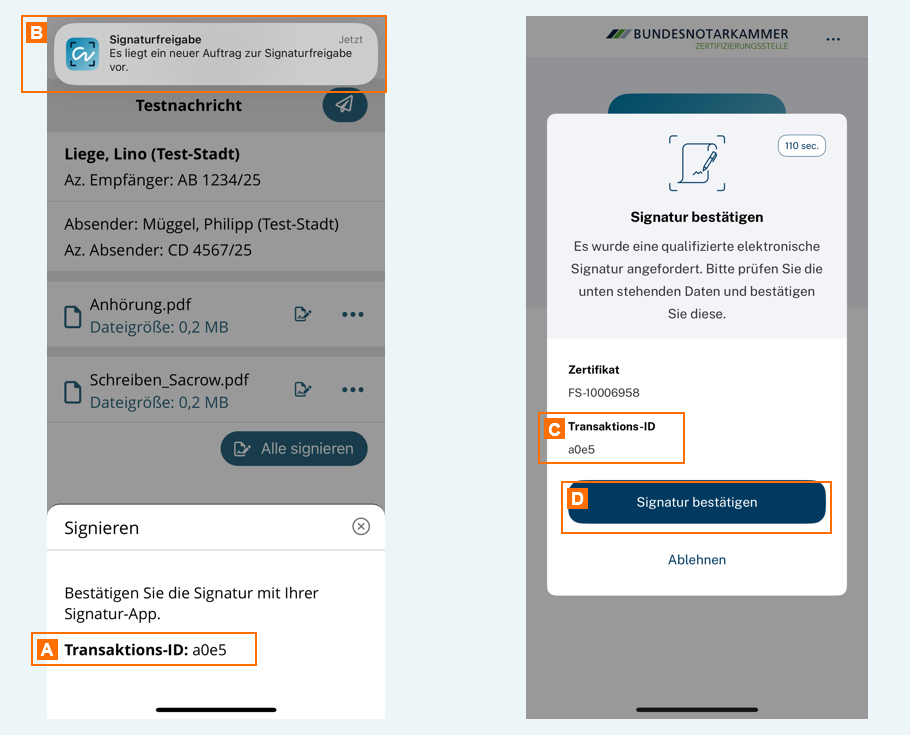
Nachdem der Signaturvorgang gestartet wurde, wird eine Transaktions-ID A für den Signaturvorgang angezeigt. Sie werden aufgefordert, die Signatur mit der Signatur-Freigabe-App “Authentigo” zu bestätigen.
Sie erhalten eine Push-Benachrichtigung B durch die Signatur-Freigabe-App der BNotK, mit der Sie die Signatur-Freigabe-App öffnen können.
Hinweis: Bitte beachten Sie, dass sich das Verhalten der Push-Benachrichtigungen zwischen Apple- und Android-Geräten unterscheiden kann. Bei dem vorliegenden Screenshot handelt es sich um ein iPhone.
Wenn Sie die Signatur-Freigabe-App geöffnet haben, wird Ihnen dort ebenfalls die Transaktions-ID C angezeigt. Diese sollte mit der vorher in der beA-App angezeigten ID übereinstimmen.
Bestätigen Sie die Signatur in der Signatur-Freigabe-App mit dem Button “Signatur bestätigen” D.
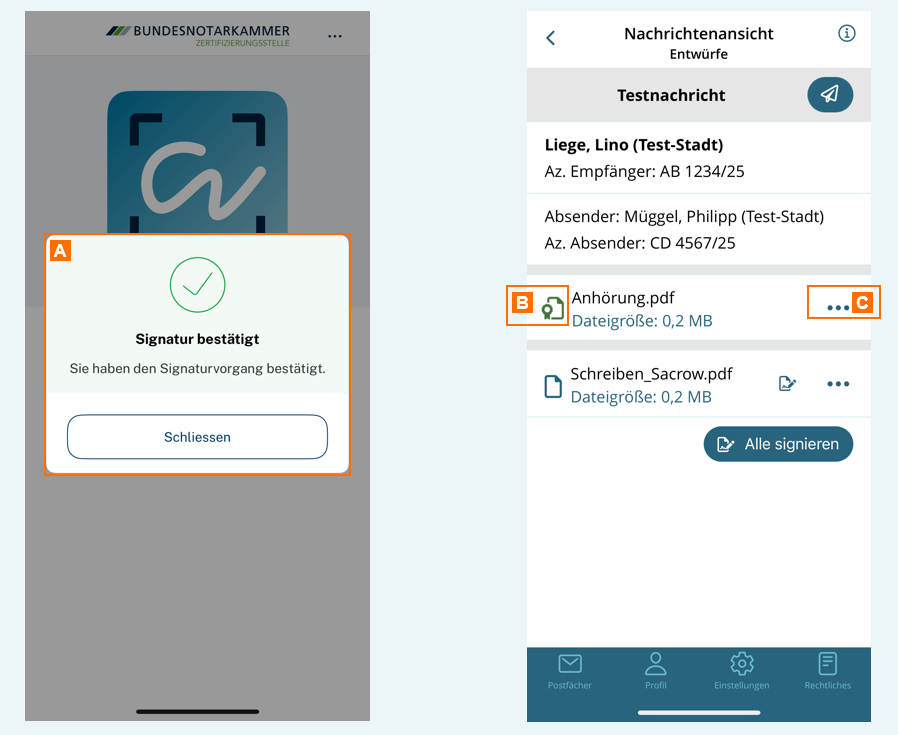
War der Signaturvorgang erfolgreich, erhalten Sie eine entsprechende Bestätigung in der Signatur-Freigabe-App A.
Gehen Sie zurück in die beA-App. Nach dem Signieren wird automatisch eine Signaturprüfung des Anhangs durchgeführt.
Hinweise:
- Die Signaturprüfung kann einige Sekunden dauern.
- Das volle Prüfprotokoll kann nur in der beA-Webanwendung angezeigt werden.
Nach der Signaturprüfung wird Ihnen der signierte Anhang mit einem farbigen Icon B angezeigt.
Über die drei Punkte neben dem Anhang C können Sie weitere Details wie den Namen der Signaturdatei und Status der Signaturprüfung sehen.
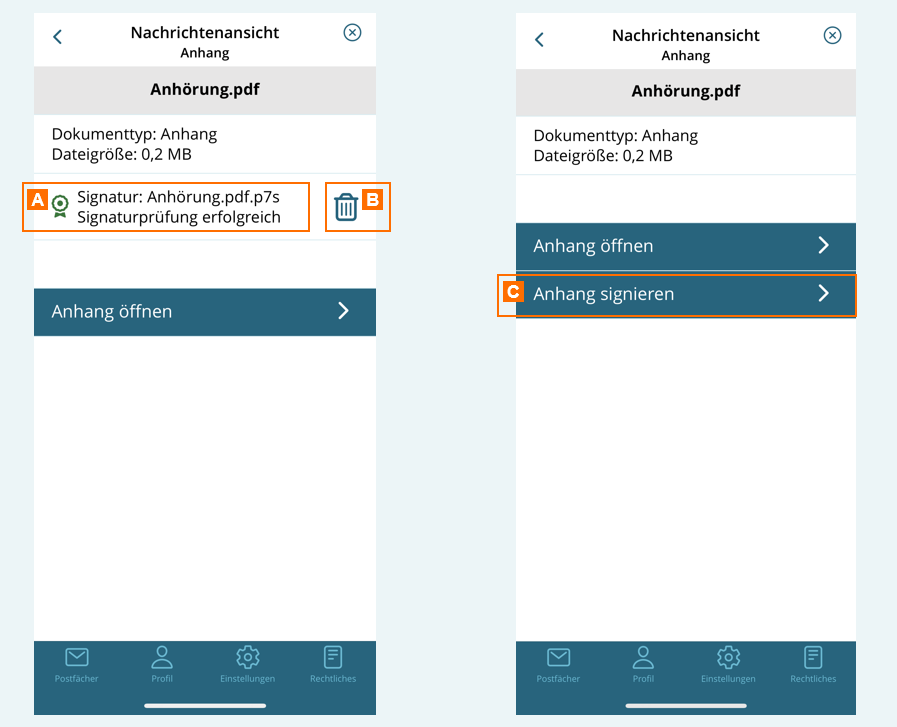
In der Detailansicht wird Ihnen der Name der Signaturdatei und Status der Signaturprüfung A angezeigt.
Über das “Löschen”-Icon B können Sie die Signaturdatei entfernen.
Hinweis: Sie können sowohl die in der mobilen beA-App angebrachten Signaturen entfernen, als auch solche, die vorher in der beA-Webanwendung angebracht wurden.
Nachdem Sie eine Signaturdatei für einen Anhang gelöscht haben, kann der Anhang erneut signiert werden.
Die Signatur kann entweder durch die Schaltfläche “Anhang signieren” in der Detailansicht C oder wie oben beschrieben über den Button “Signieren” in der Ansicht des Nachrichtenentwurfs ausgelöst werden.
2. Elektronische Empfangsbekenntnisse (eEB) signieren
Sie können elektronische Empfangsbekenntnisse (eEB) in der beA-App signieren. In diesem Fall wird der Strukturdatensatz (xjustiz_nachricht.xml) signiert.
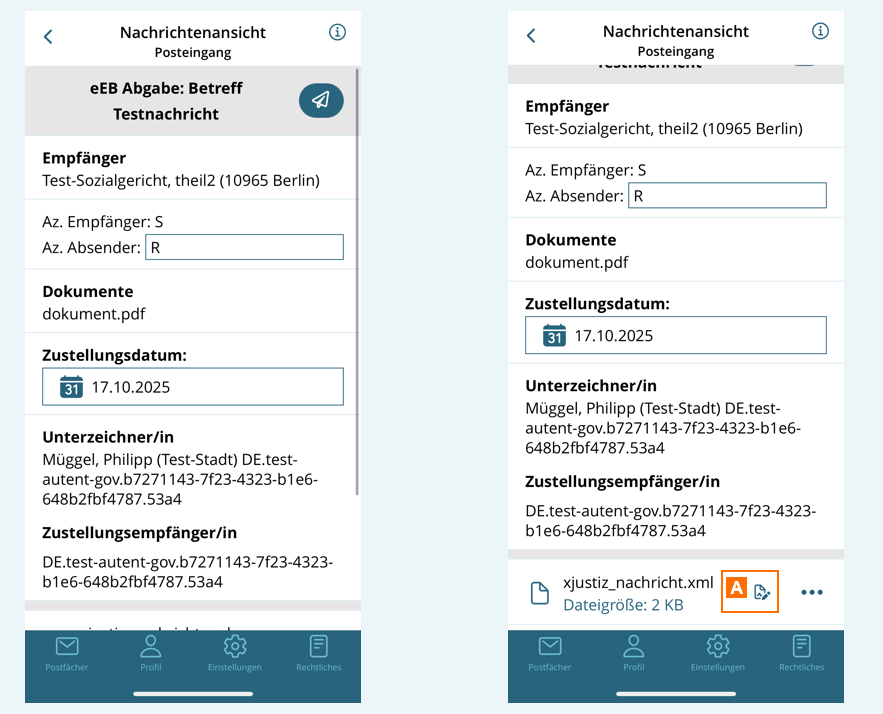
Öffnen Sie eine in der beA-Webanwendung vorbereitete eEB-Antwort im Ordner Entwürfe oder erstellen Sie eine eEB-Antwort in der beA-App.
Scrollen Sie ggf. nach unten und tippen Sie auf den Button “Signieren” A neben dem Strukturdatensatz (xjustiz_nachricht.xml), um den Signaturvorgang für die eEB-Antwort zu starten.
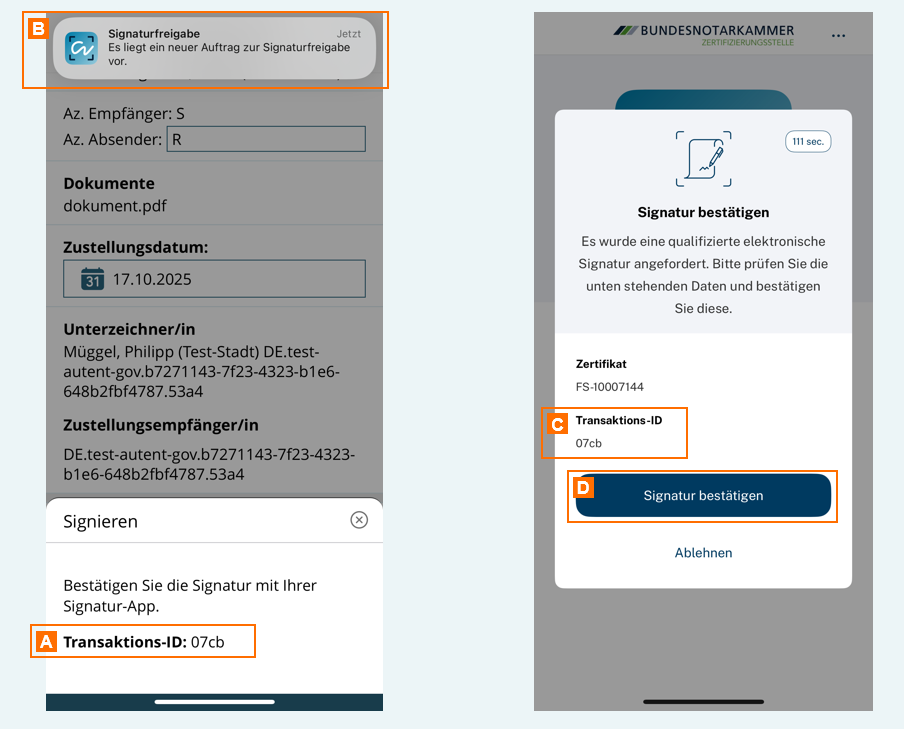
Nachdem der Signaturvorgang gestartet wurde, wird eine Transaktions-ID A für den Signaturvorgang angezeigt. Sie werden aufgefordert, die Signatur mit der Signatur-Freigabe-App “Authentigo” zu bestätigen.
Sie erhalten eine Push-Benachrichtigung B durch die Signatur-Freigabe-App, mit der Sie die Signatur-Freigabe-App öffnen können.
Hinweis: Bitte beachten Sie, dass sich das Verhalten der Push-Benachrichtigungen zwischen Apple- und Android-Geräten unterscheiden kann. Bei dem vorliegenden Screenshot handelt es sich um ein iPhone.
Wenn Sie die Signatur-Freigabe-App geöffnet haben, wird Ihnen dort ebenfalls die Transaktions-ID C angezeigt. Diese sollte mit der vorher in der beA-App angezeigten ID übereinstimmen.
Bestätigen Sie die Signatur in der Signatur-Freigabe-App mit dem Button “Signatur bestätigen” D.
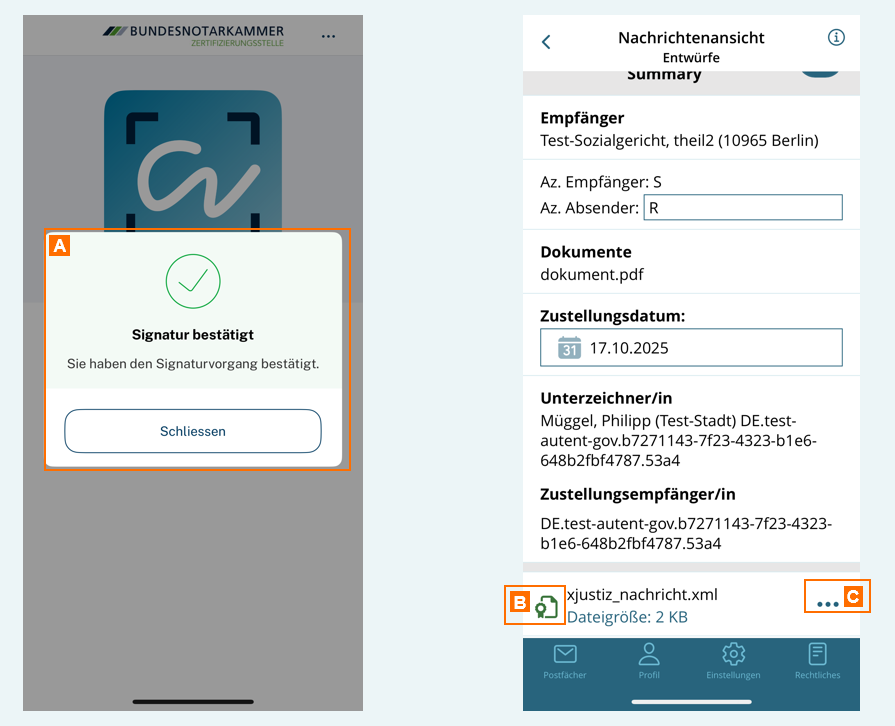
War der Signaturvorgang erfolgreich, erhalten Sie eine entsprechende Bestätigung in der Signatur-Freigabe-Appp A.
Gehen Sie zurück in die beA-App. Nach dem Signieren wird automatisch eine Signaturprüfung des Anhangs durchgeführt.
Hinweise:
- Die Signaturprüfung kann einige Sekunden dauern.
- Das volle Prüfprotokoll kann nur in der beA-Webanwendung angezeigt werden.
Nach der Signaturprüfung wird Ihnen der signierte Anhang mit einem farbigen Icon B angezeigt.
Über die drei Punkte neben dem Anhang C können Sie weitere Details wie den Namen der Signaturdatei und Status der Signaturprüfung sehen.
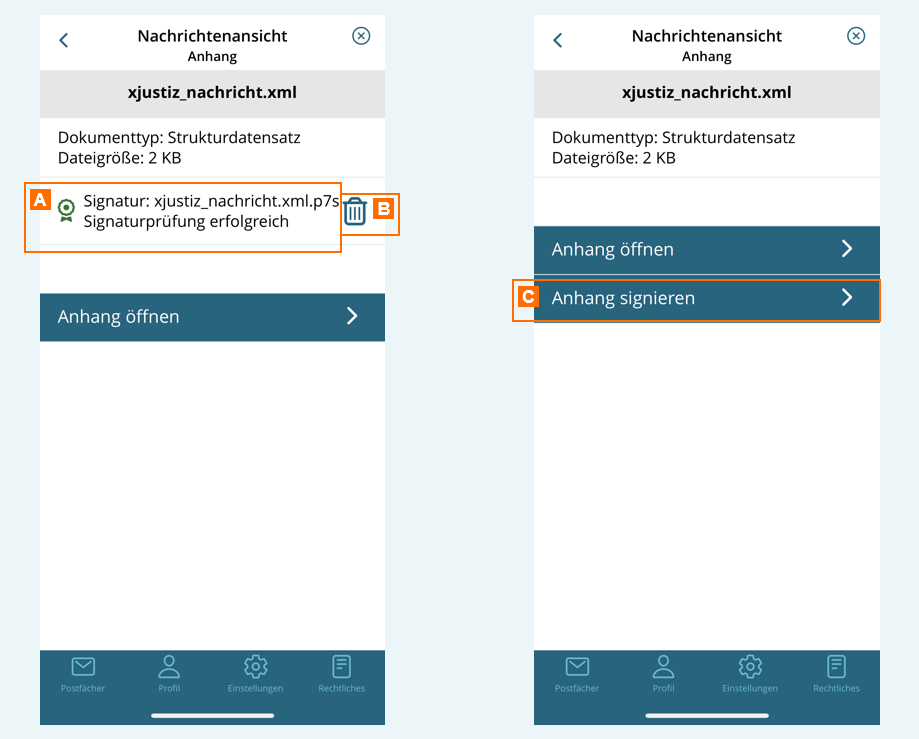
In der Detailansicht wird Ihnen der Name der Signaturdatei und Status der Signaturprüfung A angezeigt.
Über das “Löschen”-Icon B können Sie die Signaturdatei entfernen.
Hinweis: Sie können sowohl die in der mobilen beA-App angebrachten Signaturen entfernen, als auch solche, die vorher in der beA-Webanwendung angebracht wurden.
Nachdem Sie eine Signaturdatei für einen Anhang gelöscht haben, kann der Anhang erneut signiert werden.
Die Signatur kann entweder durch die Schaltfläche “Anhang signieren” in der Detailansicht C oder wie oben beschrieben über den Button “Signieren” in der Ansicht des Nachrichtenentwurfs ausgelöst werden.
